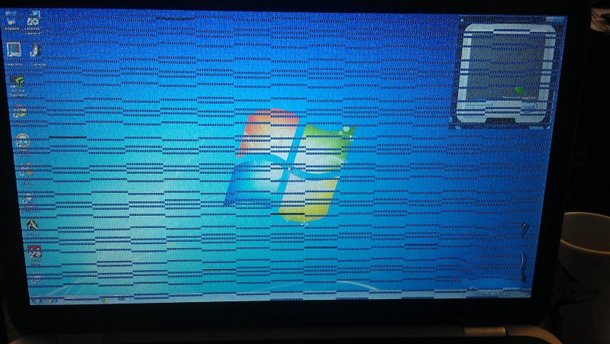Нам всем легко принимать различные технологии как должное – пока с ними пойдёт что-то не так. Некоторые проблемы являются более разрушительными, чем другие, например, проблемы с производительностью экрана монитора. Проблемы с экраном могут быть особенно неприятными, потому что использование компьютера – это в подавляющем большинстве визуальная деятельность, и когда экран не работает должным образом, это может значительно ухудшить качество работы пользователя.
Одной из довольно распространенных проблем является “трясущийся” внешний вид экрана, который обычно раздражает и может вызвать головную боль и напряжение глаз. К счастью, несмотря на то, что эту проблему могут вызвать различные источники, исправление обычно происходит просто и быстро.
1. Отрегулируйте параметры дисплея вашего компьютера. В Windows 7 нажмите “Поиск”, введите “Дисплей” в поле поиска, нажмите “Настройки”, а затем нажмите “Дисплей.” Поиграйте с этими настройками, особенно с настройкой “Разрешение”, чтобы увидеть, дают ли ваши настройки какие-либо улучшения.
2. Проверьте данные экрана и кабель питания, если вы используете автономный монитор. Проверьте все соединения на надёжность и безопасность. Если вы чувствуете, что какое то соединение свободно, затяните его и посмотрите, исправит ли это проблему. Если у вас есть запасные кабели, попробуйте использовать один из них, чтобы увидеть, исправляет ли он проблему.
3. Выключите другие электроприборы в вашем доме, которые имеют ту же электрическую цепь с вашим компьютером или работают в радиусе двух метров от него. Отключайте их по одному, чтобы вы могли выследить виновника, если он есть. Некоторые электронные устройства работают на частотах, которые мешают работе экрана компьютера и составляют некоторые из наиболее распространенных источников дрожания экрана – особенно если дрожание является прерывистым, а не непрерывным.
4. Размагничивание экрана компьютера, если вы используете старомодный монитор с электронно-лучевой трубкой. Процесс размагничивания удаляет накопленный магнитный заряд внутри монитора и может исправить трясущийся экран, как только источник будет удален. Найдите элементы управления размагничиванием в настройках монитора. ЖК-и светодиодные экраны используют другую технологию и не нуждаются в размагничивании.
— Регулярная проверка качества ссылок по более чем 100 показателям и ежедневный пересчет показателей качества проекта.
— Все известные форматы ссылок: арендные ссылки, вечные ссылки, публикации (упоминания, мнения, отзывы, статьи, пресс-релизы).
— SeoHammer покажет, где рост или падение, а также запросы, на которые нужно обратить внимание.
SeoHammer еще предоставляет технологию Буст, она ускоряет продвижение в десятки раз, а первые результаты появляются уже в течение первых 7 дней. Зарегистрироваться и Начать продвижение
5. Обновите видеодрайверы с веб-сайта производителя или откатите все недавно установленные видеодрайверы и перезагрузите компьютер.
Совет
Если ни один из этих шагов не работает, у вас может быть неисправный экран монитора. Воспользуйтесь возможностью создать резервную копию всех ваших важных данных до того, как экран полностью погаснет, и проконсультируйтесь с компьютерным техником.
 Компьютеры и Интернет
Компьютеры и Интернет